Ako kombinovať fotografie v systéme Android

Existuje veľa aplikácií na úpravu obrázkov pre Android, ktoré vám umožňujú spájať fotografie.

Existuje veľa dôvodov, prečo by ste mohli chcieť umiestniť fotografie vedľa seba. Ak to chcete urobiť na svojom zariadení so systémom Android, máte k dispozícii niekoľko možností.
Existuje veľa aplikácií na úpravu obrázkov pre Android, ktoré vám umožňujú spájať fotografie. Môžete použiť jednu z týchto aplikácií a nechať si zobraziť obrázky vedľa seba v telefóne.
Článok vám v nižšie uvedených pokynoch ukáže dva spôsoby kombinovania fotografií v systéme Android.
Na kombinovanie fotografií v systéme Android použite Adobe Photoshop Express
Bezplatný Adobe Photoshop Express je jednou z populárnych aplikácií na úpravu fotografií, ktorú môžete použiť na spájanie fotografií v systéme Android. Aplikácia vám umožňuje umiestniť svoje fotografie do rôznych rozložení a môžete si vybrať ľubovoľnú fotografiu, ktorá sa vám páči.
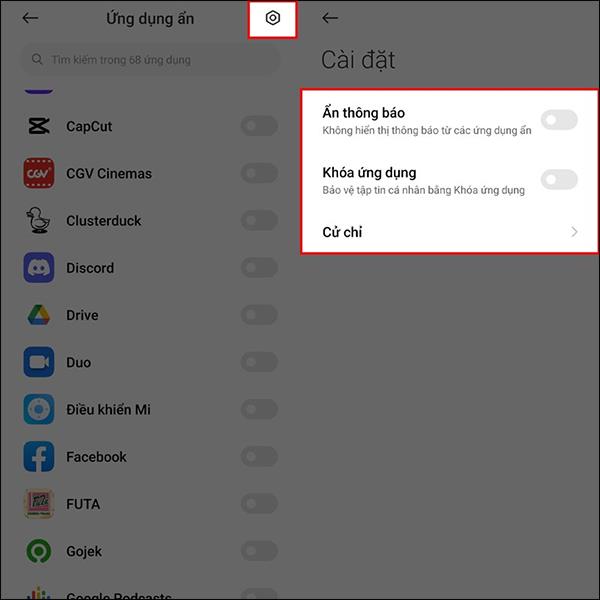
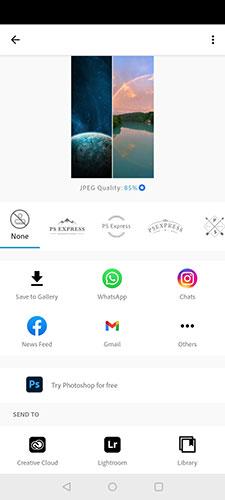
Ak chcete skombinovať fotografie na telefónoch s Androidom s touto aplikáciou:
1. Stiahnite si a nainštalujte aplikáciu Adobe Photoshop Express do svojho zariadenia.
2. Spustite aplikáciu a prihláste sa do svojho účtu Adobe. Ak ho nemáte, môžete si bezplatne vytvoriť nový účet.
3. Udeľte aplikácii povolenia na prístup k pamäti
4. Na domovskej obrazovke aplikácie klepnite na ikonu fotografickej koláže v pravom dolnom rohu.
5. Vyberte obrázky, ktoré chcete umiestniť vedľa seba. Kliknutím na obrázok ho vyberiete. Potom kliknite na ikonu Ďalej vpravo dole.
6. Ak vyberiete dva alebo tri obrázky, vaša fotografia bude štandardne používať vertikálne rozloženie. V prípade, že existujú 4 alebo viac fotografií, aplikácia ich umiestni do mriežkového rozloženia. Ak to chcete zmeniť, klepnite na ľubovoľné rozloženie ukážky na spodnom paneli s nástrojmi, aby sa fotografie zobrazili vedľa seba alebo v rozložení podľa vášho výberu.
7. Stiahnutím dvoch prstov môžete obrázky upraviť.
8. Keď ste s výsledkom spokojní, klepnite na ikonu zdieľania vpravo hore.
9. Na nasledujúcej obrazovke kliknite na Save to Gallery ( Uložiť do galérie), aby ste uložili svoju koláž.
Na poslednej obrazovke môžete svoju koláž zdieľať priamo so svojimi účtami sociálnych médií, ako aj e-mailovými účtami.
Použite Image Combiner na spojenie fotografií v systéme Android
Image Combiner - ďalšia bezplatná aplikácia - je určená na pomoc pri kombinovaní fotografií na zariadeniach so systémom Android. Pomocou tejto aplikácie si môžete vybrať ľubovoľnú fotografiu v telefóne a umiestniť ju vedľa seba.
Aplikácia bude spravovať vaše úpravy obrázkov, takže fotografie nemusíte manuálne presúvať, aby vyzerali lepšie.


Ak chcete použiť túto aplikáciu na koláž fotografií na zariadeniach so systémom Android:
1. Nainštalujte si bezplatnú aplikáciu Image Combiner z obchodu Google Play , potom aplikáciu spustite a vyjadrite súhlas s jej zásadami ochrany osobných údajov klepnutím na Áno, súhlasím a pokračujte.
2. Kliknite na Kombinovať a vyberte Pridať obrázok v spodnej časti, čím pridáte fotografiu, ktorú chcete skombinovať.
3. Vo vyskakovacom okne Pridať obrázok z vyberte Galéria a iné zdroje . Kliknutím na Povoliť udelíte prístup k pamäti aplikácie. Tým sa dostanete do správcu súborov.
4. Na obrazovke správcu súborov kliknite na ikonu hamburgeru vľavo hore a vyberte položku Galéria. To vám umožní vybrať fotografie z aplikácie Galéria.
5. Vyberte fotografie, ktoré chcete zlúčiť, a klepnite na značku začiarknutia vpravo hore.
6. Keď sú vaše fotografie v aplikácii, klepnite na Spojiť obrázky v spodnej časti. Fotografie sa začnú zobrazovať vedľa seba.
7. Môžete nakonfigurovať spôsob kombinovania vašich fotografií. Fotografie môžete napríklad kombinovať vertikálne aj horizontálne. Vyberte možnosť, ktorá sa vám páči, a kliknite na tlačidlo Uložiť.
8. Zadajte názov novej koláže a kliknite na tlačidlo OK. Vaša fotografia je teraz uložená v aplikácii Galéria.
Ak máte pocit, že kvalita obrazu nie je podľa očakávania, otvorte aplikáciu, klepnite na tri bodky v pravom hornom rohu a vyberte položku Nastavenia.
Zobrazí sa možnosť s názvom Predvolená kvalita obrazu . Kliknutím na túto možnosť vyberiete kvalitu koláží. Pamätajte, že čím vyššiu kvalitu fotografie zvolíte, tým väčšia bude veľkosť vašej fotografie.
Ak chcete na svojom telefóne s Androidom spájať fotografie, nemusíte sa spoliehať na aplikácie pre stolné počítače, pretože existujú aplikácie, ktoré vám umožnia túto úlohu vykonať priamo na telefóne samotnom. Jediná vec, ktorú treba poznamenať, je, že pomocou týchto aplikácií nemôžete prekrývať jeden obrázok na druhý - môžete ich umiestniť iba vedľa seba.
Na ďalšie zlepšenie kvality fotografií môžete použiť jednu z mnohých aplikácií na úpravu obrázkov dostupných pre zariadenia so systémom Android .
Prostredníctvom funkcií prevodu reči na text v reálnom čase, ktoré sú dnes zabudované do mnohých vstupných aplikácií, máte rýchly, jednoduchý a zároveň mimoriadne presný spôsob zadávania.
K Tor sa môžu pripojiť počítače aj smartfóny. Najlepší spôsob, ako získať prístup k Tor zo svojho smartfónu, je cez Orbot, oficiálnu aplikáciu projektu.
oogle tiež zanecháva históriu vyhľadávania, ktorú niekedy nechcete, aby ju niekto, kto si požičal váš telefón, videl v tejto vyhľadávacej aplikácii Google. Ako odstrániť históriu vyhľadávania v službe Google, môžete postupovať podľa krokov uvedených nižšie v tomto článku.
Nižšie sú uvedené najlepšie falošné GPS aplikácie pre Android. Všetko je to zadarmo a nevyžaduje sa od vás rootovanie telefónu alebo tabletu.
Tento rok Android Q sľubuje priniesť sériu nových funkcií a zmien do operačného systému Android. Pozrime sa na očakávaný dátum vydania Android Q a vhodných zariadení v nasledujúcom článku!
Bezpečnosť a súkromie sa vo všeobecnosti stávajú čoraz väčším problémom pre používateľov smartfónov.
Vďaka režimu „Nerušiť“ systému Chrome OS môžete okamžite stlmiť otravné upozornenia a získať tak sústredenejší pracovný priestor.
Viete, ako zapnúť herný režim na optimalizáciu herného výkonu na telefóne? Ak nie, poďme to teraz preskúmať.
Ak chcete, môžete si pomocou aplikácie Designer Tools nastaviť aj priehľadné tapety pre celý telefónny systém Android, vrátane rozhrania aplikácie a rozhrania systémových nastavení.
Uvádza sa na trh stále viac modelov telefónov 5G, od dizajnov, typov až po segmenty. Prostredníctvom tohto článku sa okamžite pozrime na modely telefónov 5G, ktoré budú uvedené na trh v novembri.









